Ako umiestniť dve fotografie vedľa seba v systéme Windows 10/11
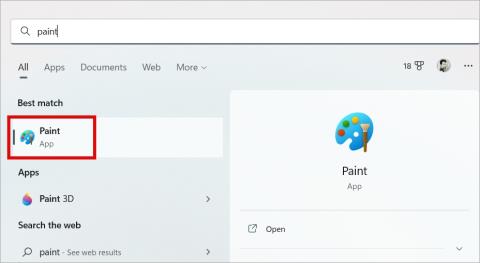
Chcete skombinovať dva obrázky/snímky obrazovky vedľa seba na počítači? Tu je návod, ako umiestniť dve fotografie vedľa seba na porovnanie v systéme Windows 10/11.

Canva uľahčuje úpravu textu, vytváranie obrázkov GIF a vytváranie obsahu pre sociálne médiá, ako je Instagram . Canva však tiež uľahčuje vytváranie prezentácií, a ak sa ponáhľate a zabudnete na svoj počítač, Canva vám umožní prezentovať pomocou smartfónu. Tu je návod, ako môžete vytvárať a prezentovať prezentácie pomocou Canva, keď ste na cestách.
Obsah
Vytvorte prezentáciu pomocou šablón Canva
Jednou z vecí, vďaka ktorým je používanie Canvy oveľa jednoduchšie, sú šablóny. Ponúkajú bezplatné a platené šablóny pre takmer všetky druhy obsahu, na ktorý si spomeniete. Na vytvorenie prezentácie vo webovej aplikácii Canva použijeme bezplatnú šablónu.
1. Otvorte Canva vo svojom prehliadači a na paneli vyhľadávania vyhľadajte Presentation.

2. Dostanete sa na stránku prezentačných šablón . Môžete filtrovať podľa kategórie alebo len listovať, kým nenájdete niečo, čo vás upúta alebo spĺňa kritériá. Môžete tiež kliknúť na prázdny rám so znamienkom + a vytvoriť novú prezentáciu od začiatku, ale to by bolo časovo náročné.
Poznámka: Šablóny s ikonou zlatej koruny sú platené šablóny.
3. Kliknite na ľubovoľnú šablónu a zobrazí sa vyskakovacie menu s ďalšími podrobnosťami o šablóne. Kliknutím na položku Prispôsobiť túto šablónu začnite vytvárať šablónu. Kliknutím na ikonu hviezdičky ju uložíte do záložiek na neskoršie prečítanie.

4. Teraz v ľavom bočnom paneli nájdete všetky snímky v prezentácii. Keď vyberiete snímku, budete ju môcť upraviť na pravej strane. Každý prvok je možné upraviť alebo odstrániť vrátane textu, obrázka a rôznych prvkov. Je ľahké pridávať, upravovať a formátovať text .

5. Môžete si vybrať z rôznych aplikácií na trhu, ktoré vám uľahčia prácu, vrátane aplikácií AI, ako je Dall-E. Jednoducho kliknite na Aplikácie na ľavom bočnom paneli a vyberte si tú, ktorú chcete použiť.

6. Môžete tiež kresliť na snímky alebo použiť obrázky zo zdrojov ako Pixabay a Pexels bez toho, aby ste museli opustiť Canva.

7. Ak chcete pridať snímku, kliknite na ikonu plus v spodnej časti. Môžete tiež kliknúť pravým tlačidlom myši na existujúcu snímku a vybrať možnosť Duplikovať stranu , čím vytvoríte identickú novú snímku, ktorá si zachová formátovanie a rozloženie prvej snímky. Stačí teda zmeniť text a niektoré prvky.

Ak ste s prezentáciou spokojní, máte niekoľko možností. Poďme sa na ne pozrieť v nižšie uvedených častiach.
Prezentujte pomocou Canva
Existujú dva spôsoby, ako to urobiť. Prezentáciu vyrobenú v Canva môžete prezentovať pomocou webovej aplikácie aj aplikácie pre Android alebo iPhone.
Poskytnite prezentáciu Canva na PC
1. Prejdite na domovskú stránku Canva a kliknite na Projekty v ľavom bočnom paneli.

2. Kliknutím na prezentáciu, ktorú chcete poskytnúť, ju otvoríte.

3. Kliknite na tlačidlo Prezentovať v pravom hornom rohu. Uvidíte tri možnosti na prezentáciu.

4. Po výbere formy prezentácie začnite kliknutím na tlačidlo Prezentovať .
Počuli ste už o Adobe Spark? Urobili sme hĺbkové porovnanie medzi Canva a Spark . Zistite, kto vyhral a prečo.
Poskytnite prezentáciu Canva na mobile
Ak pracujete na diaľku alebo cestujete a nemáte pri sebe notebook, Canva vám umožňuje prezentovať priamo z mobilu.
Zdieľaním odkazu na prezentáciu
Otvorte aplikáciu Canva a prejdite na kartu Projekty . Teraz otvorte prezentáciu a potom vyberte ponuku Prezentácia (ikona TV).

Ak prenášate obrazovku mobilu na väčšiu obrazovku, bude to fungovať skvele.
Používanie telefónu ako diaľkového ovládača na prezentáciu
Toto je jeden úhľadný trik v rukáve Canvy. Všimli ste si, ako moderátori na pódiu majú v rukách malý ovládač, ktorý používajú na výmenu diapozitívov. Na prezentácie uložené na Canva teraz nepotrebujete nič iné ako smartfón. A je to celkom jednoduché.
1. Otvorte prezentáciu vo svojej webovej alebo mobilnej aplikácii Canva. Tu používame webovú aplikáciu. Prezentáciu spustíte kliknutím na tlačidlo Prezentovať .

2. Vyberte možnosť podľa toho, ako chcete prezentovať. Diskutovali sme o troch možnostiach vyššie. Teraz kliknite na tlačidlo Prezentovať .

3. Po spustení prezentácie kliknite na ponuku mäsových guľôčok (ikony s tromi bodkami) v pravom dolnom rohu obrazovky a vyberte možnosť Zdieľať diaľkové ovládanie .

4. Naskenujte QR kód alebo skopírujte odkaz a vložte ho do mobilného prehliadača. Postačí akýkoľvek prehliadač.

5. Teraz môžete ovládať prezentáciu a pohyby snímok priamo z mobilného prehliadača. Takto to vyzerá. Klepnutím na ľavé alebo pravé tlačidlo posúvate snímky.

Predstavujeme, Canva!
Canva nielen uľahčuje vytváranie prezentácií vďaka širokej škále bezplatných a platených šablón, ale ponúka aj intuitívne spôsoby prezentácie vašich snímok. To však nie je všetko, čo Canva dokáže. Canva používame na vytváranie odporúčaných obrázkov, zmenu veľkosti obrázkov , priehľadnosť pozadia a oveľa viac.
Chcete skombinovať dva obrázky/snímky obrazovky vedľa seba na počítači? Tu je návod, ako umiestniť dve fotografie vedľa seba na porovnanie v systéme Windows 10/11.
Teraz môžete vytvárať a prezentovať prezentácie pomocou aplikácie Canva. Tu je krok za krokom sprievodca prezentáciami Canva na mobile.
Zistite, ako môžete použiť tento jednoduchý, ale výkonný nástroj na umiestnenie dvoch fotografií vedľa seba online na porovnanie a potom ich čo najskôr zdieľať alebo nahrať.
Rýchly a bezplatný spôsob, ako previesť video v akomkoľvek formáte do formátu GIF na smartfónoch so systémom Android a iOS a zdieľať ho na platformách sociálnych médií.
Končia sa vaše telefonáty náhodne? Tu je niekoľko tipov, ktoré môžete vyskúšať, keď váš telefón Samsung Galaxy neustále vypadáva hovory.
Reštartuje sa váš telefón Samsung bez zjavného dôvodu? Tu je to, čo môžete urobiť, aby ste vyriešili základný problém.
Tu je návod, ako pridať núdzový kontakt a informácie v systéme Android. Zistite, ako získať a zobraziť núdzové informácie na uzamknutej obrazovke telefónu.
Chcete vypnúť mobilné dáta alebo Wi-Fi prístup pre určité aplikácie v telefóne Samsung Galaxy? Tu je návod, ako to urobiť.
Ak sa obrazovka vášho telefónu s Androidom stále náhodne zapína, tu je niekoľko účinných tipov, ktoré vám pomôžu problém vyriešiť.
Neskenuje aplikácia Fotoaparát QR kód na vašom telefóne Samsung Galaxy? Na vyriešenie problému použite tieto tipy na riešenie problémov.
máte nový Shield TV Pro alebo Tube 2019? No, má veľa tipov, trikov a funkcií, ktoré by váš zážitok zlepšili.
Máte problém s nízkou hlasitosťou na telefóne Samsung Galaxy? Ak chcete problém vyriešiť, vyskúšajte tieto tipy na riešenie problémov.
Pociťujete pomalú rýchlosť nabíjania telefónu? Tu sú spôsoby, ako urýchliť nabíjanie telefónu Samsung Galaxy.
Nefunguje funkcia Google Find My Device pre váš telefón s Androidom? Tu je niekoľko tipov, ktoré problém vyriešia.











